win10系统桌面如何换静态壁纸为动态
win10系统桌面如何换静态壁纸为动态?Win10系统增加了很多新功能,比如说不用借助软件,就能实现桌面壁纸自动切换。让静止的桌面壁纸自动切换,下面就给大家介绍 win10系统桌面如何换静态壁纸为动态的具体方法。
windows10系统下载:
微软原版Win10 1809专业版:http://www.xitongtiandi.net/win10yuanban/4356.html
win10系统桌面换静态壁纸为动态方法如下:
准备:存放至少2张以上的图片文件夹一个
1、在电脑桌面空白处单击右键,选中“个性化”,打开
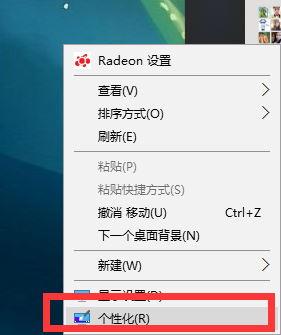
2、打开之后,点击“背景”
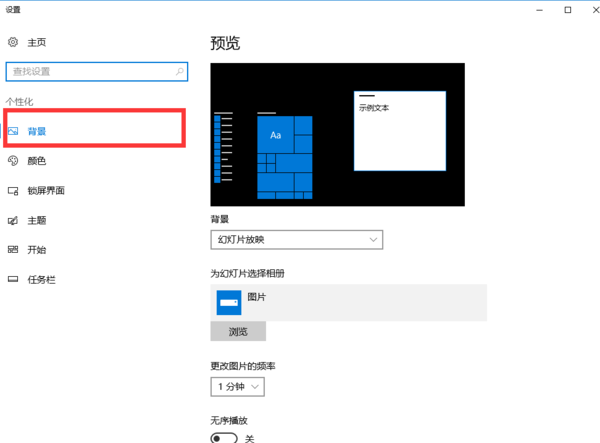
3、选择背景下的选项框选中“幻灯片放映”
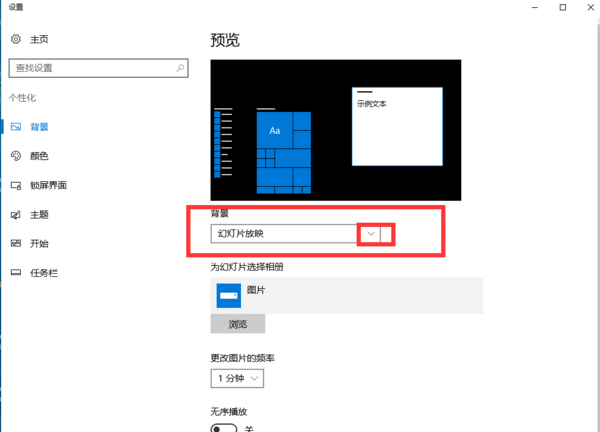
4、点击下面为幻灯片选择相册的浏览
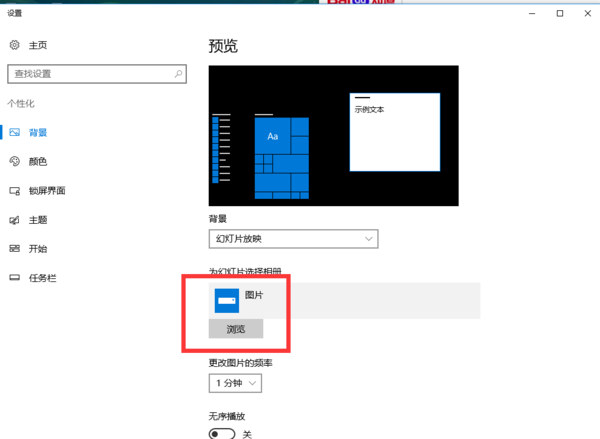
5、找到想要放映的图片文件夹,点击“选择此文件夹”
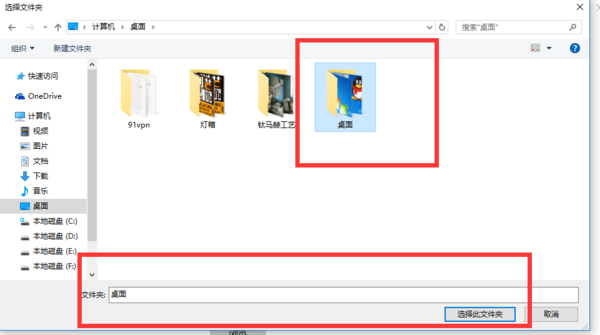
6、点击选择播放的时间即可
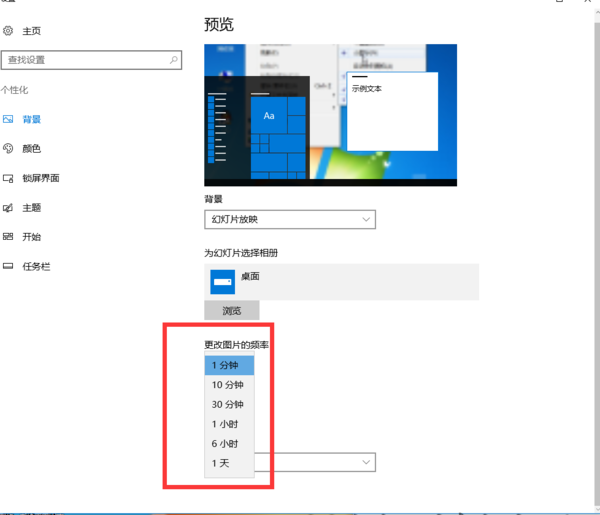
以上是win10系统桌面如何换静态壁纸为动态的全部介绍,希望对大家有所帮助,感谢您对系统天地的支持,更多软件教程请关注系统天地网站。









 苏公网安备32032202000432
苏公网安备32032202000432